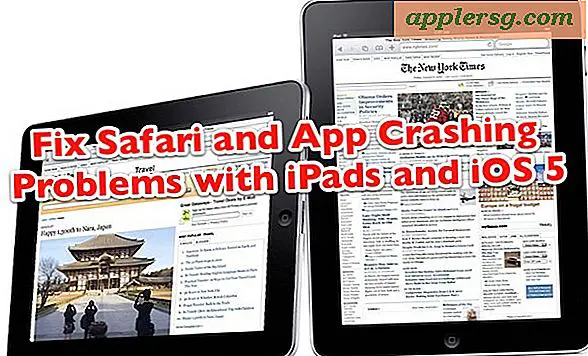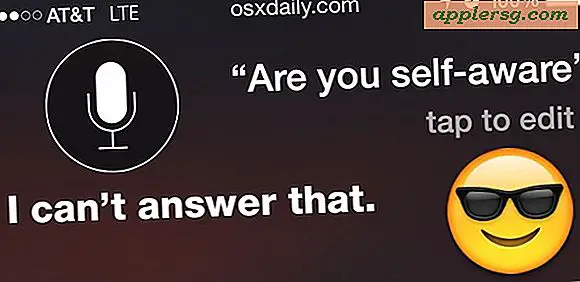Foto's scannen voor een diavoorstelling
Het maken van een diavoorstelling met foto's van vakanties of speciale evenementen is een geweldige manier om die herinneringen met familie en vrienden te delen. Hoewel het gemakkelijk is om foto's die met een digitale camera zijn gemaakt in uw diavoorstelling op te nemen, kunt u ook foto's op papier hebben die u wilt opnemen, die u met een scanner aan uw diavoorstelling kunt toevoegen.
Stap 1
Gebruik de USB-kabel om uw scanner op uw computer aan te sluiten door beide uiteinden aan te sluiten op de USB-poorten van beide apparaten. Zet uw computer en scanner aan.
Stap 2
Ga naar 'Start' en klik vervolgens op 'Deze computer'. Er verschijnt een lijst met schijven die momenteel de USB-poorten gebruiken, inclusief uw scanner. Klik met de rechtermuisknop op het tabblad van uw scanner en klik vervolgens op 'Scannen'. U kunt kiezen welk programma u wilt gebruiken om uw foto's te scannen, waarbij Camera Wizard en Microsoft Scanner de meest voorkomende zijn.
Stap 3
Kies het type scan dat u wilt, afhankelijk van of u kleuren- of zwart-witfoto's heeft. Plaats de eerste foto met de afbeelding naar beneden in uw scanner en sluit het deksel.
Stap 4
Klik op "Voorbeeld" om uw foto te zien. In dit venster kunt u indien nodig uw afbeelding bijsnijden door de stippellijnen naar binnen of naar buiten te slepen.
Stap 5
Klik op "Volgende" en geef uw foto een naam. Zorg ervoor dat u de afbeelding opslaat als een JPG-bestand. Sla de afbeelding op in een nieuwe map, alleen voor uw foto's in de diavoorstelling. Klik op 'Voltooien' en herhaal het proces met uw resterende foto's.
Stap 6
Open Movie Maker of uw programma voor het maken van diavoorstellingen naar keuze (Movie Maker wordt bij de meeste pc's geleverd. Zie de downloadlink in bronnen als u deze niet hebt). Ga naar "Afbeeldingen" en zoek de map die u met uw gescande foto's hebt gemaakt en klik vervolgens op "Importeren".
Stap 7
Klik en sleep uw foto's rond de tijdlijn van de diavoorstelling in de volgorde waarin u ze wilt weergeven. Klik op "Tekst" om desgewenst bijschriften en labels aan elke foto toe te voegen. Klik met de rechtermuisknop op elke foto en voer het aantal seconden in dat u wilt dat deze wordt weergegeven. Als de tijd voor alle foto's hetzelfde is, klikt u op 'Toepassen op alles'.
Ga naar 'Bestand', 'Opslaan als', geef uw fotodiavoorstelling een naam en klik vervolgens op 'Opslaan'.